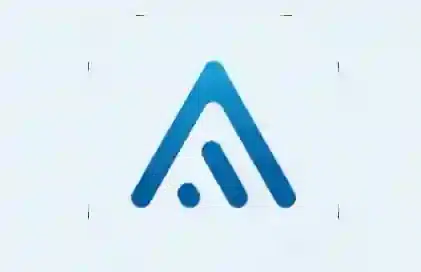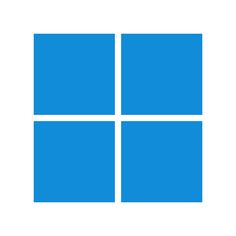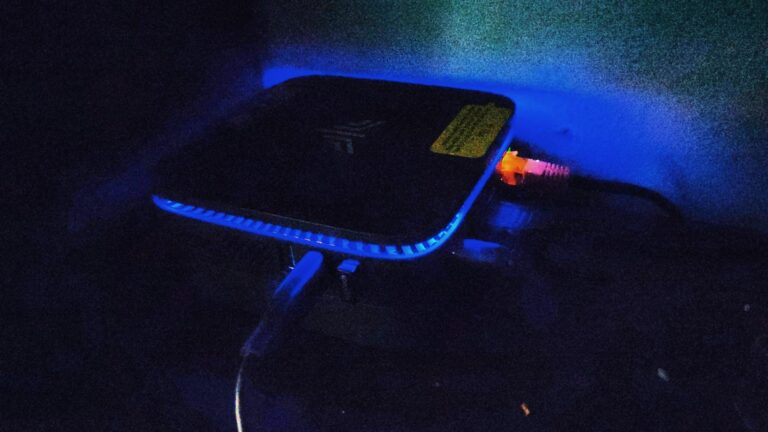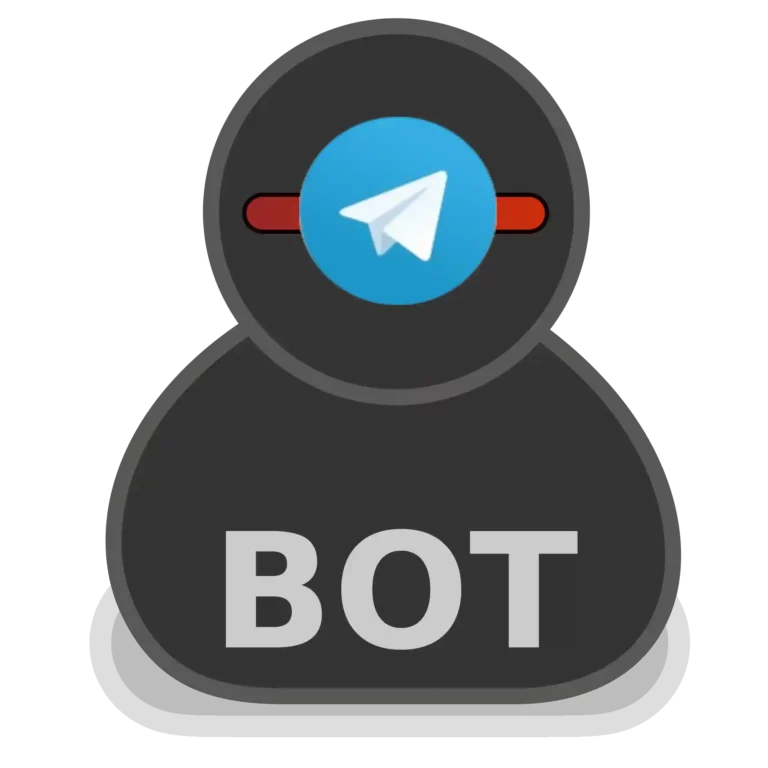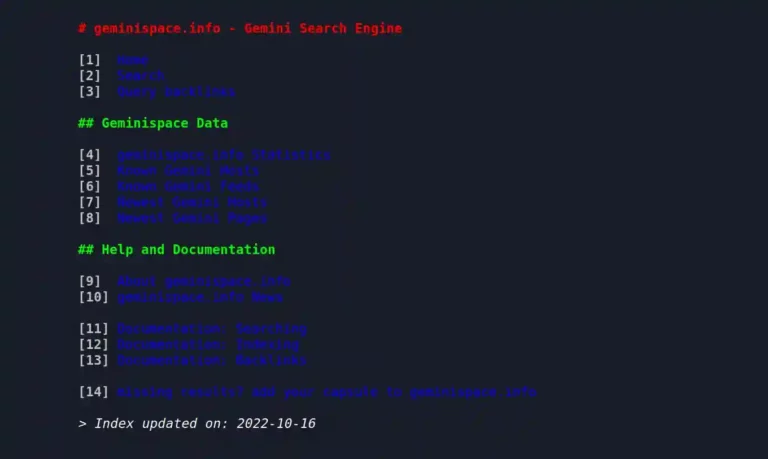Ventoy: varios SO en un pendrive (también Windows)
Últimamente todo el mundo habla de una nueva herramienta de creación de ISOS booteables. No es para menos, puesto que es de las pocas que puede llevar varios sistemas operativos en un pendrive. Incluído Windows 10 y 11.
Ésta maravilla, aunque no la única, lo hace de manera distinta a la competencia. En pocas palabras, instalas el programa dentro del pendrive, y después añades la isos tal cual, copiándolas. Así de simple.
Después, al bootear el equipo, te saldrá un menú dónde escojes el sistema que quieres instalar.
No tienes que preocuparte si la ISO necesita MBR o GPT, si usa éste o aquel arranque o arranque seguro, puesto que soporta multitud de formatos y tipos de particiones. También los sistemas de archivo más habituales como FAT32, EXT3, EXT4, exFAT… Vamos, como dicía anteriormente, una maravilla.
Cómo se instala
Como he escrito antes, el programa se instala en el USB (o el dispositivo que usemos). El programa es multiplataforma, pero lo voy a hacer en gnu/linux, que es lo que uso.
Primero nos descargamos el programa y lo descomprimimos.
wget -q https://github.com/ventoy/Ventoy/releases/download/v1.0.62/ventoy-1.0.62-linux.tar.gz
tar xfvz ventoy-1.0.62-linux.tar.gz
Obviamente, la versión del archivo es la que está más actual en el momento de redactar el artículo. En su proyecto de Github se puede conseguir la última versión.
También está para descargar la versión del programa para Windows y otra versión en formato ISO, que simplemente se «quemaría» como cualquier otra ISO dentro de un pendrive, obteniendo el programa instalado dentro de él.
Nos metemos en la carpeta del programa y empezamos la instalación en el pendrive.
cd ventoy-1.0.79 sudo bash Ventoy2Disk.sh -i /dev/sdc
CUIDADO!!! Al final pone dev/sdc y la versión del programa debe ser la que habéis bajado, no la que pone en la imagen.
Eso es en mi caso. En el vuestro puede ser cualquier otro punto de montaje del pendrive. Revisadlo.
El programa nos preguntará dos veces si queremos continuar, advirtiendo que se borrará todo lo que haya en la unidad que hemos seleccionado, nuestro pendrive.
Si todo es correcto, aceptamos ambas preguntas y el programa empezará a instalarse. Al terminar, en escasos segundos, veremos una nueva unidad llamada Ventoy en nuestro sistema que está vacía. Ahí debemos copiar nuestras isos tal cual las descargamos.
Éste es mi pendrive preparado con Ventoy. Tengo 5 imagenes, entre ellas Windows 10, que ya he probado al sustituir el SSD dónde se aloja. Para borrar una imagen, simplemente la borramos del pendrive. Simple.
Una maravilla.